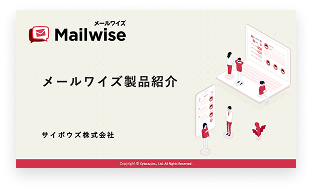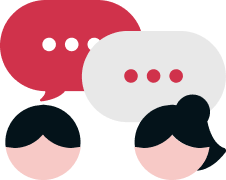Tipsサポートチーム直伝操作ガイド 5
管理した顧客情報をもとに、一斉送信や分析へデータを活かそう
前回は「アドレス帳」を使って「メールワイズ」に実際に顧客を管理する方法を紹介しました。
→個人と会社の顧客管理で二重対応や異なる回答を防ごう! はこちらをチェック!
今回はその「アドレス帳」を最大限に活用する方法を紹介しますよー♪
アドレス帳のデータを利用し一斉送信してみよう
「メールワイズ」は「一斉送信」というアプリケーションで、メールマガジンなどのように、複数の顧客に一斉にメールを配信することができます。

その際、一斉送信の配信先として「アドレス帳」に登録した顧客を抽出できます。また、「予約語」という「メールワイズ」内部で決められた文字列を挿入することで、その顧客にあった情報を挿入できます。
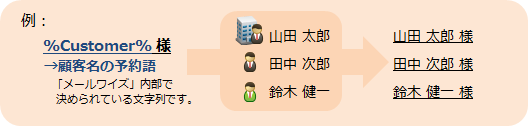
○ 一斉送信手順 ○
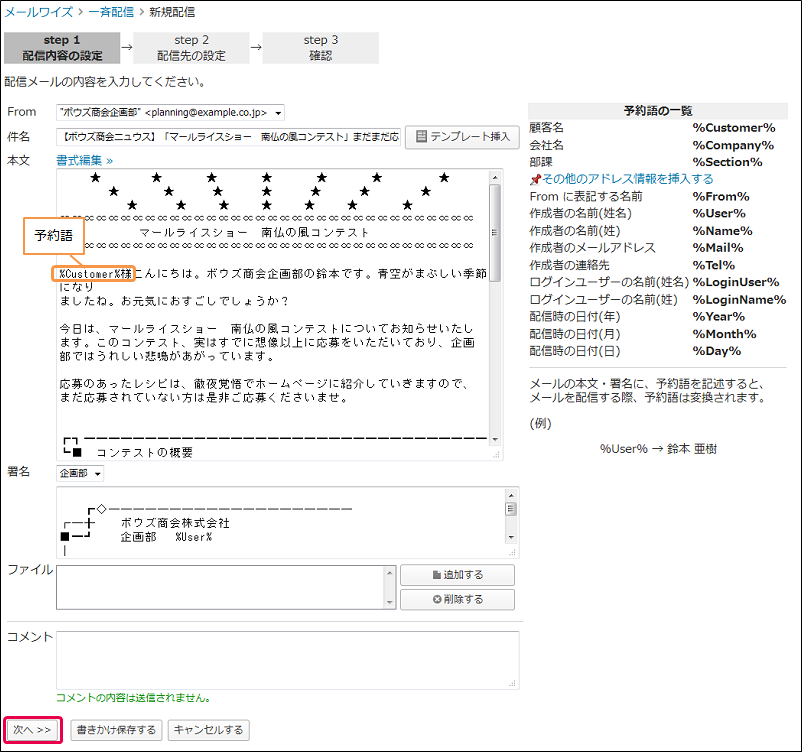

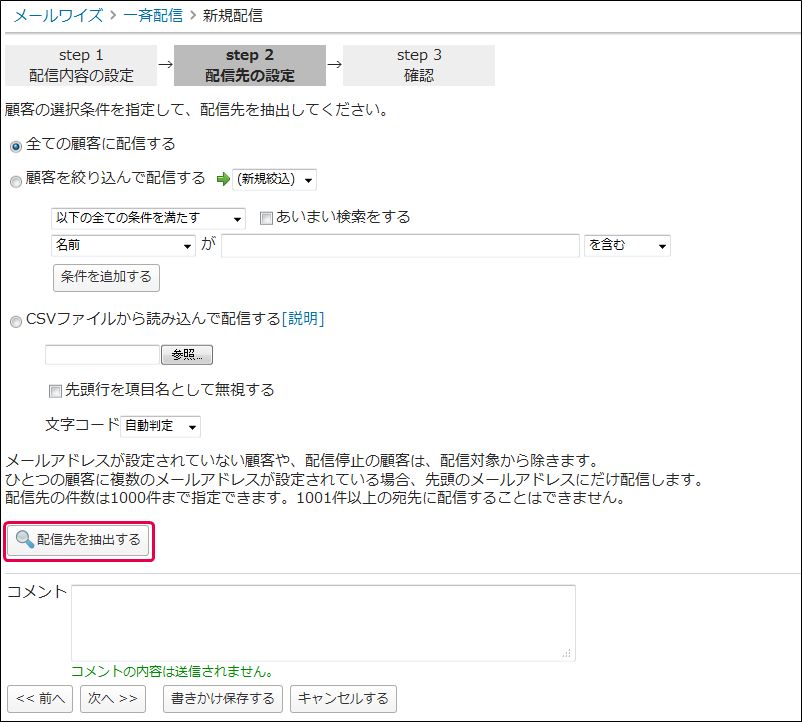
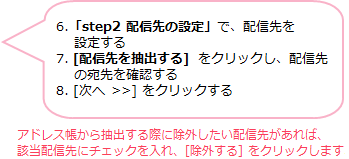
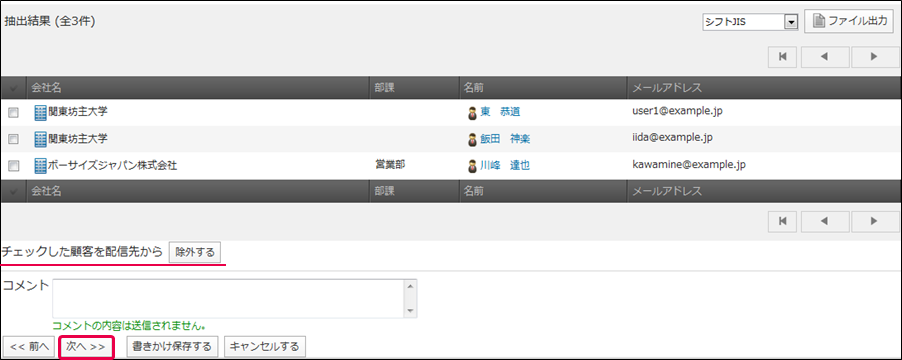
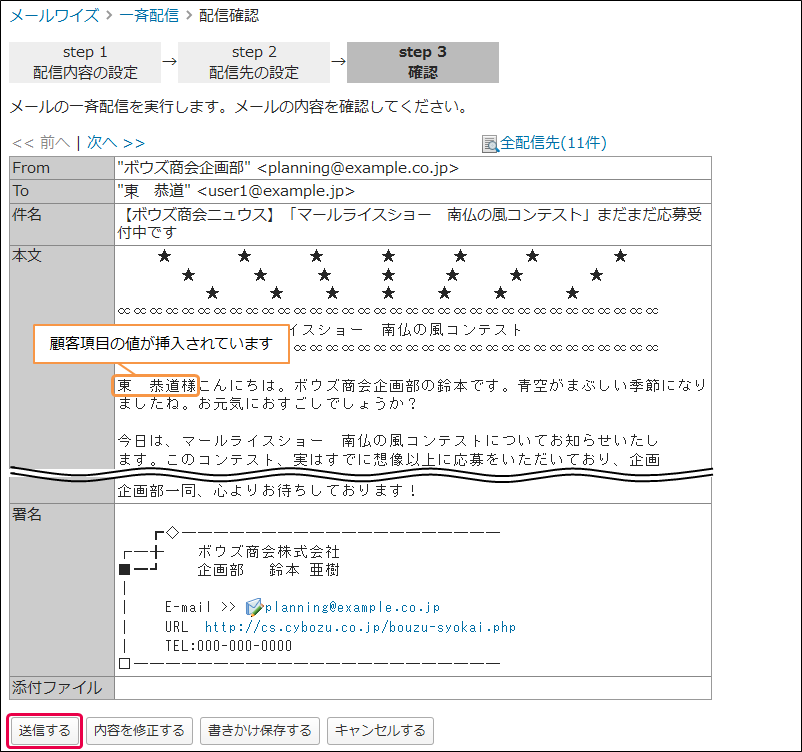

配信先は CSV ファイルからも抽出できます。CSV ファイルから抽出する場合は配信先の設定で「CSV ファイルから読み込んで配信する」を選択すれば OK です!
CSV ファイルのフォーマットはこちらをご参照ください。
より詳細な顧客情報の予約語を挿入したい場合は、「アドレス帳」で管理し、アドレス帳から配信先を抽出すると挿入できるのでおすすめです。
顧客を集計分析してみよう
「メールワイズ」には「集計レポート」という簡易的な集計機能があります。「アドレス帳」の顧客データも、ここで集計することができます。
「アドレス帳」で集計できる対象のデータは以下です。
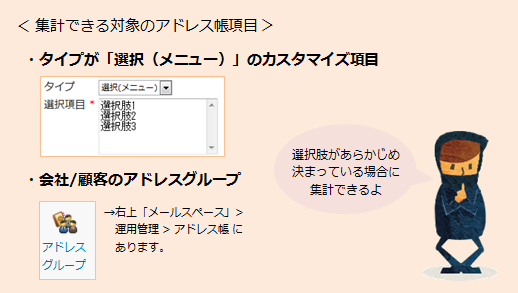
実際に集計の仕方を見てみましょう!ここでは、「業種」の情報を入れた会社データの集計方法を紹介します。
○ 会社項目登録/会社データへの設定手順 ○
「メールワイズ」クラウド版をお試しの場合は、「業種」項目は初期で設定されています。
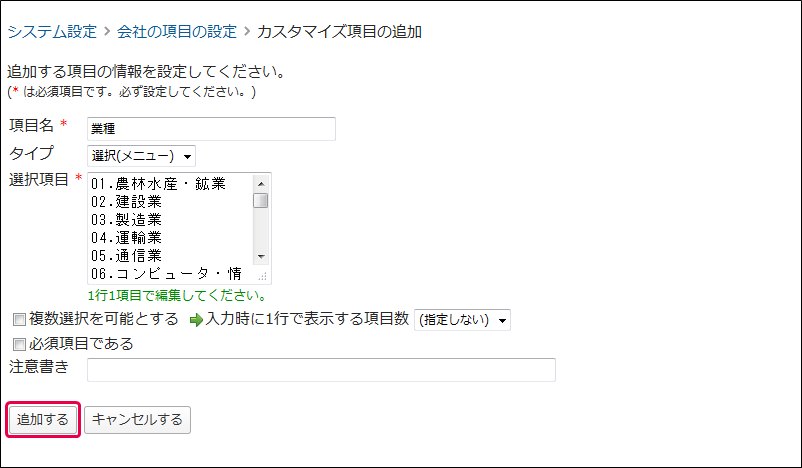

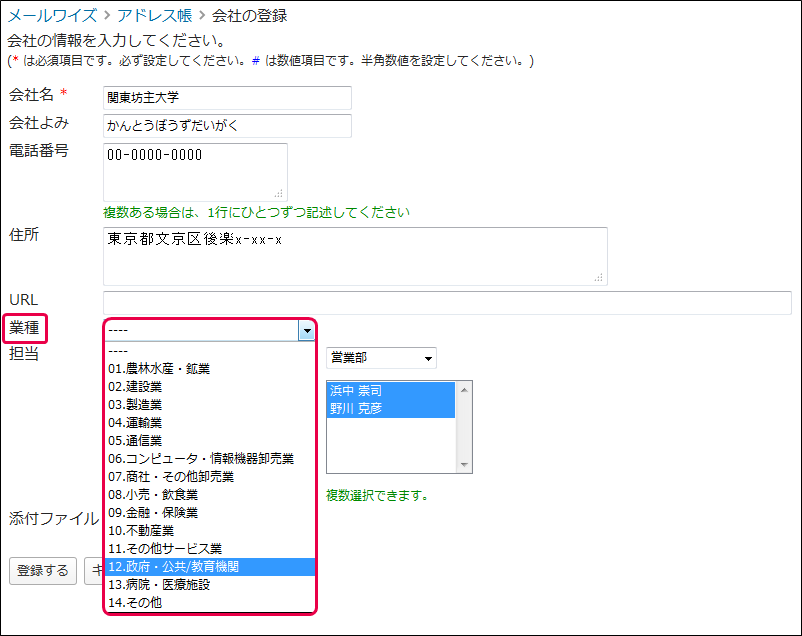

○ 集計手順 ○
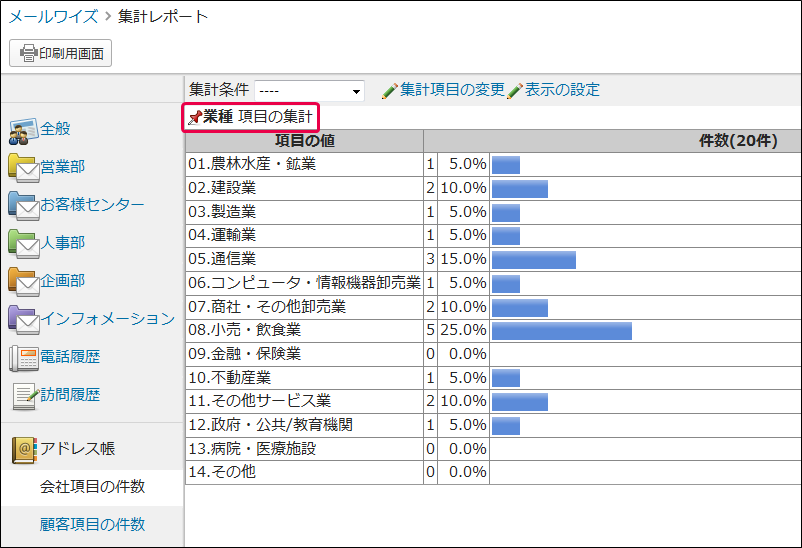

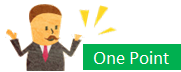
集計条件を事前に設定しておくことで、さらに絞り込んだ集計ができます。
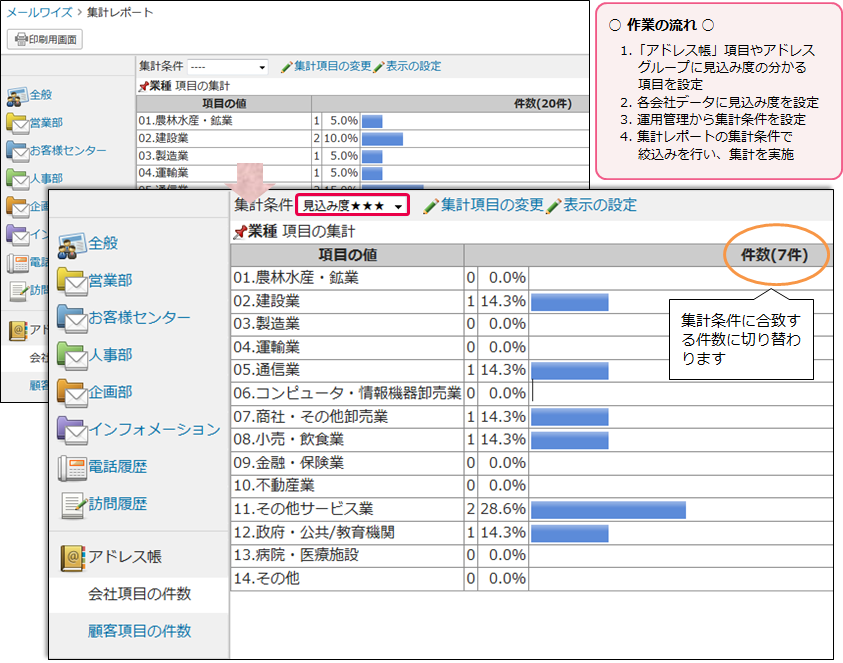
このように、「アドレス帳」をフル活用することでよりスピーディーに、より効率的な対応ができ、さらには集計分析も可能です。これであなたも顧客管理マスターです!
ほかのサポートチーム直伝操作ガイドを見る
For More Details
「メールワイズ」をご検討される方へ
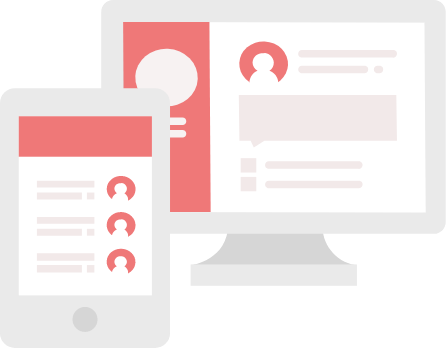
すべての機能を無料お試し